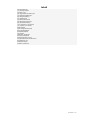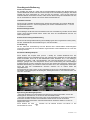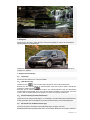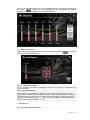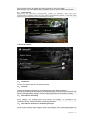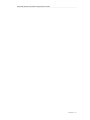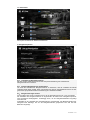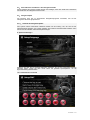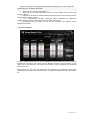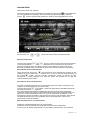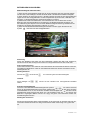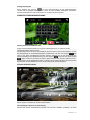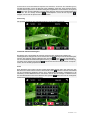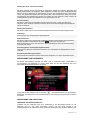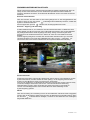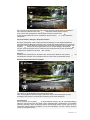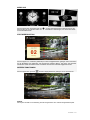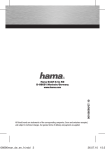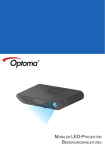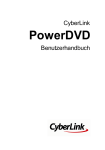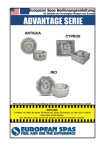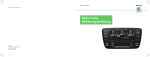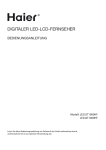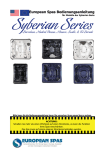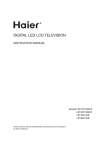Download Benutzerhandbuch
Transcript
E - Ma i l:i nfo@ n avi g e n. de Fahrzeug-Navigations& Entertainmentsystem Benutzerhandbuch Inhalt Grundfunktionen (1) Hintergrundbild (2) Boot-Logo (3) Allgemeine Einstellungen (4) Displayeinstellungen (5) Klangeinstellung (6) Videobetrieb (7) Bluetooth-Betrieb (8) Navigationsoptionen (9) Spracheinstellung (10) Lenkrad im Lernmodus (11) Datum und Uhrzeit Radiobetrieb GPS-Navigationsbetrieb DVD-Spielerbetrieb Multimediabetrieb CD-Spieler USB-Stick abspielen SD-Karte abspielen Wiedergabe über AV IN Freisprechbetrieb mit Bluetooth Einstellmenü Uhr Kalenderfunktion Weitere Funktionen 2012-06-26 V1.0 Grundlegende Bedienung Gerät ein/ausschalten Sie schalten das Gerät ein, indem Sie bei ausgeschaltetem Zustand den Ein/Aus-Knopf am vorderen Bedienteil drücken oder den Ein/Aus-Knopf auf der Fernbedienung betätigen. Das Gerät schaltet sich auch automatisch ein, wenn Sie eine CD einlegen; wenn Sie das Gerät bei laufendem Betrieb ausschalten möchten, halten Sie den Ein/Aus-Knopf des Bedienteils oder den auf der Fernbedienung gedrückt, bis sich das Gerät ausgeschaltet hat. Lautstärke einstellen Sie können die Lautstärke des Gerätes durch Drehen des Drehreglers am vorderen Bedienteil (einige Modelle sind mit +/- Tasten ausgestattet) oder mit der Lautstärketaste VOL + /- auf der Fernbedienung einstellen. Stummschaltungsschalter Durch Betätigen der MUTE-Taste am Bedienteil oder der Fernbedienung schalten Sie das Gerät stumm; durch erneutes Drücken dieser Tasten oder einer der Lautstärketasten wird der Ton wieder eingeschaltet. Schalter für die Hintergrundbeleuchtung Sie können die Hintergrundbeleuchtung durch Betätigung der dafür vorgesehenen Taste (LIGHT) auf dem Tastenfeld oder der Fernbedienung ein- oder ausschalten. Fernbedienung Mit den Tasten der Fernbedienung kann der Benutzer über unterschiedliche Tastatureingaben sowohl das Hauptgerät, als auch zusätzlich angeschlossene externe Bildschirme im Fonds des Fahrzeugs steuern. Auswahl der Wiedergabequelle Durch Drücken des Knopfes SRC (Source = Quelle) am vorderen Bedienteil bzw. des HOME-Knopfes an der Fernbedienung kann man zwischen dem Hauptmenü und dem aktuellen Modus umschalten. Wenn Sie in den Betriebsarten Radio, Bluetooth, AV1, A V2, Mobile-TV, Wiedergabe SD-Karte, USB, Disc-Wiedergabe oder CDC-Disc-Wechsler den Knopf ( ) betätigen, gelangen Sie in das Hauptmenü zurück. Durch die Berührung der unterschiedlichen Funktionssymbole auf dem Hauptmenü können Sie das gewünschte Untermenü aufrufen. Eine detaillierte Beschreibung der einzelnen Funktionen finden Sie in den nachfolgenden Abschnitten. Wenn Sie über den Hauptbildschirm streichen, gelangen Sie an weitere Seiten des Hauptbildschirms. Durch Drücken der Taste "mode" an der Fernbedienung können Sie in die Betriebsarten Radio, CD-Spieler, USB- Wiedergabe, SD-Wiedergabe, Wiedergabe Mobil-TV, CDC-Disk-Wechsler, AV1 oder AV2 umschalten. Speicherung der Wiedergabeposition - Wenn Sie das Gerät nach einer Bedienungsunterbrechung wieder einschalten, setzt es die Wiedergabe an der Stelle fort, an der sie vor dem Ausschalten endete. - Wenn Sie am Bedienteil die Taste "SRC" oder auf der Fernbedienung mit der Taste "Home" in eine andere Funktion wechseln und anschließend wieder auf die CD oder ein anderes Wiedergabegerät zurückschalten, setzt die Wiedergabe an derjenigen Stelle fort, an der sie abgebrochen wurde. Durch Drücken der Taste Grundfunktionen zurück. beenden Sie die aktuelle Funktion und kehren zu den 2012-06-26 V1.0 Einstellungen Wenn Sie auf dem Hauptmenü das Symbol betätigen, gelangen Sie an den Eingabebildschirm für die Systemeinstellungen. Dort können Sie die gewünschten Optionen auswählen und Einstellungen ändern. Durch Betätigung der Schieberegler können Sie die gewünschten Einstellungen vornehmen. Bitte beachten Beschreibung der Funktion der Wechselschalters für die Einstellung ist aktuell eingeschaltet. ist aktuell ausgeschaltet. 1. Hintergrundgrafik 1-1、 Hintergrundauswahl Tippen Sie zur Auswahl des gewünschten Hintergrundbildes auf die vorgeschlagenen Beispiele, s. unten. Berühren Sie das angezeigte Bild in der Mitte des Vorschaubereiches, um es als Hintergrundbild festzulegen. 1-2、 Selbstgestalteter Hintergrund Das Gerät unterstützt die Verwendung von eigenen Fotos als Hintergrundgrafik. Drücken Sie auf “Custom”, um eine selbst gefertigte Hintergrundgrafik zu verwenden. Das System sucht auf der Navigationskarte automatisch nach Bildern in den Formaten JPG und JPEG mit einer Breite zwischen 800 und 1000 Pixeln und einer Höhe von 480 Pixeln. Durch Betätigen der Taste „Update” wird das aktuell angewählte Bild als Hintergrundgrafik eingestellt. Anmerkung: Bevor Sie ein eigenes, auf der Navigations-SD-Karte gespeichertes Foto als Hintergrund verwenden können, sollten Sie es zunächst auf ihren Computer einer Größenanpassung („re-sizing“) unterziehen. 2012-06-26 V1.0 2. Startgrafik Tippen Sie auf “boot logo”, geben Sie dann das Kennwort (8888) ein, öffnen Sie anschließend das Auswahlmenü für das Bootlogo. Wählen Sie das gewünschte Bild für ihre Startgrafik, übernehmen Sie Ihre Auswahl dann durch Antippen von „Update“. 3. Allgemeine Einstellungen 3-1、 Tastentöne Sie können den Tastenton ein- oder ausschalten. 3-2、 USB-Speicherung Wählen Sie bitte , wenn sich der USB Anschluss an der Frontkonsole befindet. Befindet sich der USB Anschluss im Handschuhfach oder einer anderen Stelle innerhalb des Fahrzeugs, wählen Sie bitte . Beachten Sie bei dieser Auswahl der Position des USB-Anschlusses bitte die tatsächlichen Gegebenheiten Ihres Modells, denn wenn hier eine falsche Einstellung vorgenommen wird, kann es sein, dass der USB-Anschluss nicht gelesen und somit nicht genutzt werden kann. 3-3、 Stummschaltung beim Rückwärtsfahren Tippen Sie auf die entsprechende Option, um festzulegen, dass die Musik beim Rückwärtsfahren stumm geschaltet wird. Wir empfehlen Ihnen diese Stummschaltung aus Sicherheitsgründen. 3-5、 Rücksetzen auf die Werkseinstellungen Wenn Sie die Option “Rücksetzen auf Werkseinstellungen” antippen, wird eine Bestätigungsaufforderung eingeblendet. Wenn sie auf diesem Bildschirm OK angeben, stellt sich 2012-06-26 V1.0 das System auf die ursprünglichen Werkseinstellungen zurück. Beim nächsten Einschalten des Gerätes sind Ihre persönlichen Einstellungen gelöscht. 3-6、 Berührungskalibrierung Antippen der Taste “Kalibrierung” führt zur Anzeige des Bildschirms für die Kalibrierung der Bildschirmberührung. Folgen Sie der Anweisung, und tippen Sie dann auf den Mittelpunkt von “+”, um die Kalibrierung des Touch-Screens abzuschließen. Beachten Sie bitte: Bei vergrößerter Bildschirmanzeige können Sie den Kalibriervorgang nicht starten. Halten Sie die NAVI Taster „NAVI“ oder „MENU“ länger als 4 Sekunden gedrückt, um den Modus für die Berührungskalibrierung aufzurufen.“ 4. Displayeinstellungen 4-1、 Displayhelligkeit bei Tageslicht Wählen Sie die gewünschte Intensität der Hintergrundbeleuchtung des Bildschirms durch Bewegen des entsprechenden Schiebereglers. 4-2、 Displayhelligkeit bei Nacht Ziehen Sie den rechten Schieberegler auf die gewünschte Intensität der Hintergrundbeleuchtung für die Nachtanzeige. 4-3、 Automatische Helligkeitserkennung für die Instrumentenbeleuchtung Durch Antippen des entsprechenden Knopfes auf der rechten Seite können Sie die automatische Erkennung des Zustandes der Instrumentenbeleuchtung ein- oder ausschalten. Wenn die automatische Beleuchtungserkennung eingeschaltet ist, schaltet das System je nach aktuellem Zustand der Instrumentenbeleuchtung auf Tages- oder Nachtbetrieb. D.h., ist die Instrumentenbeleuchtung aktuell eingeschaltet, wählt das System den Nachtbetrieb, ist die Beleuchtung dagegen ausgeschaltet, arbeitet es im Tagesbetrieb. 4-5、 Anzeigedauer des Bildschirmschoners Wenn Sie den Pfeil auf der rechten Seite dieser Option drücken, wird davor ein Auswahlfenster geöffnet, auf dem Sie Dauer der Anzeige des Bildschirmschoners einstellen können. Bitte beachten: Während des Abspielens von Videos und Bildern wird dieser Bildschirmschoner grundsätzlich nicht angezeigt. 5. Audiooptionen 5-1、 Klangeinstellungen 2012-06-26 V1.0 Wenn Sie auf dem Bildschirm für den Audio-Einstellungsdialog in den einzelnen Betriebsarten den Knopf drücken oder die Audioknöpfe auf dem Anzeigefeld kurz antippen, gelangen sie an den Eingabedialog für die Audioeinstellungen. 5-2、 Balanceeinstellung Tippen Sie im Audio-Dialogfeld auf das Symbol für die Balance-Einstellung , nehmen Sie dann die gewünschte Einstellung vor. 5-2-1、 Lautstärkeeinstellung Durch Verschieben des linken Schieberegler können Sie den aktuellen Lautstärkewert des Systems einstellen. 5-2-2、 Balanceeinstellung Durch Antippen der vier Pfeile für die Regulierung der Lautsprechervolumen können Sie die gewünschten Lautstärkeverteilung einstellen. Weiterhin haben Sie die Möglichkeit, innerhalb des angezeigten Bereiches einen Punkt anzutippen und diesen dadurch zur besten Hörposition zu bestimmen. Wenn Sie das Symbol rechts unten auf dem Bildschirm antippen, kehrt das System zu den Vorgabeeinstellungen zurück. 6. Videooptionen 6-1、 Kein Video während der Fahrt 2012-06-26 V1.0 Diese Funktion können Sie mithilfe des rechten Knopfes ein- bzw. ausschalten. Bitte beachten: Um Ihrer Sicherheit willen, empfehlen wir Ihnen, diese Funktion einzuschalten. 6-2、 Farbtemperatur Sie können die gewünschte Farbtemperatur mithilfe der Pfeiltasten rechts neben der Farbtemperatur einstellen. Wenn Sie eine andere Farbtemperatur wählen, so hat dies einen Einfluss auf die Farbgebung bei der Wiedergabe von Filmen. 7. Bluetooth-Funktion 7-1、 Gerätename Anzeige des aktuellen Namens des Bluetooth-Geräts 7-2、 PIN-Code Anzeige des aktuellen Passworts für die Gerätepaarung für den Bluetooth-Betrieb. Zum Aufruf des Dialogs für die Änderung des Passwortes tippen Sie bitte auf den Pfeil rechts. Sie können 4 beliebige Zahlen eingeben, um das Verbindungspasswort Ihres Gerätes zu ändern. 7-3、 Automatische Verbindung Durch Antippen des Schaltersymbols rechts können Sie festlegen, ob automatisch eine Verbindung mit dem zuletzt verbundenen Gerät hergestellt wird. 7-4、 Automatische Annahme von Verbindungsanfragen Wenn Sie den Schalter rechts antippen, können Sie festlegen, dass Verbindungsanfragen von 2012-06-26 V1.0 Bluetooth-Geräten automatisch angenommen werden. 2012-06-26 V1.0 7-5 Telefonbuch Das System unterstützt ein Bluetooth-Telefonbuch. 8. Navigationsoptionen 8-1、 Lautstärke der Navigationsstimme Mit dem rechten Schieberegler können Sie eine präzise Einstellung der Lautstärke der Navigationsstimme vornehmen. 8-2、 Hintergrundgeräusche für die Navigation Um Ihnen die Hörbarkeit der Navigationsstimme zu erleichtern, wird die Lautstärke der aktuell laufenden Musik leiser gestellt. Durch Verschieben des rechten Schiebereglers können Sie das gewünschte proportionale Maß der Reduzierung der Lautstärke einstellen. 8-3、 Navigationsansagen ein/aus Durch Antippen des rechten Schalters können Sie die Navigationsstimme ein- bzw. ausschalten. Die Hörbarkeit der Navigationsstimme ist eingeschaltet, die Stimme des Navigationssprechers wird automatisch wiedergegeben, unabhängig davon, ob der Navigationsbildschirm angezeigt wird oder nicht. Andernfalls ist die Hörbarkeit der Navigationsstimme ausgeschaltet, die Bildschirmanzeige der Navigation läuft allerdings; der von der Navigationsstimme gesprochene Text wird auf dem Bildschirm angezeigt. 2012-06-26 V1.0 8-4、 Automatisches Hochfahren in den Navigationsmodus Durch Antippen des rechten Knopfes können Sie festlegen, dass das Gerät beim Hochfahren automatisch in den Navigationsmodus bootet. 8-5、 Navigationspfad Der Benutzer kann das zu verwendende Navigationsprogramm auswählen, das auf der Navigations-SD-Karte gespeichert ist. 8-5-1、 Auswahl des Navigationspfades Das System erkennt automatisch sämtliche Dateien mit der Endung .exe, die sich auf der Navigationskarte befinden. Sie müssen lediglich den korrekten Navigationspfad antippen, dann können Sie den aktuellen Pfad als Startpfad festlegen. 9. Spracheinstellungen Streichen Sie über die zur Auswahl stehenden Sprachen, bis Sie Ihre gewünschte Sprache gefunden haben. Tippen Sie dann rechts neben die gewählte Sprachoptionen, um die Spracheinstellung abzuschließen. 10. Lernfunktion des Lenkrads 2012-06-26 V1.0 Halten Sie sich bitte an die angezeigten schrittweisen Anwendungen, um die Funktion der Audioknöpfe Ihres Lenkrades einzurichten. 1 Tippen Sie auf “Clear all“ (Alles löschen) 2 Tippen Sie auf den Knopf derjenigen Funktion, die Sie einstellen möchten; der Knopf beginnt zu blinken. 3 Während der Knopf blinkt, drücken Sie bitte denjenigen Knopf auf dem Lenkrad, dem Sie diese Funktion zuweisen möchten. 4 Ein in regelmäßigen Intervallen ertönender Piepton signalisiert die erfolgreiche Einstellung dieses Knopfes; die Farbe des Knopfes ändert sich zu Grün. 5 Wiederholen Sie die Schritte 2-4, bis Sie die Lernfunktion für sämtliche Tasten abgeschlossen haben. 11. Datum und Uhrzeit In diesem Dialogfenster können sie durch Verstellen der entsprechenden Walzen die korrekten Einstellungen für Uhrzeit, Jahr, Monat, Tag und Minuten vornehmen. Durch Antippen von OK stellen Sie die Systemzeit ein. Sie können auch festlegen, dass die GPS-Zeit als Systemzeit übernommen wird. Bitte beachten Sie: Um Ihnen die Verwendung der GPS-Zeit zu vereinfachen, gehört diese sekundengenau gesendet. Wir empfehlen Ihnen, die Systemzeit mithilfe der GPS-Zeit einzustellen. 2012-06-26 V1.0 RADIOBETRIEB Radiomodus starten bzw. beenden. Drücken Sie bitte die Frequenzbandtaste oder berühren Sie das Symbol auf dem Bildschirm, um in den Radiobetrieb zu gelangen, siehe nachstehende grafische Darstellung. Über das Symbol auf dem folgenden Bild gelangen Sie wieder an das Hauptgerätemenü zurück. Frequenzbandwahl Durch Drücken von oder können Sie zwischen UKW und MW auswählen. Manuelle Sendersuche Wenn Sie dies Symbole bzw. drücken, durchsucht das System das Frequenzband in den kleinstmöglichen Suchschritten vom niedrigsten bis zum höchsten Wert, bis ein Ihnen genehmer Sender gefunden wird. (Bitte beachten: Falls Ihr Gerät über einen Knopf mit der Beschriftung TUNER verfügt, können Sie die gewünschten Sender mit diesem Knopf wählen.) Automatische Suche mit Abspeichern Tippen Sie bitte auf das Symbol . Das System führt einen automatischen Suchlauf von den niedrigen bis zu den hohen Frequenzbereichen durch. Wenn sie während dieses Suchlaufs auf das Symbol tippen, wird das Suchlauf unterbrochen. Sobald ein Sender mit einer ausreichenden Qualität empfangen wird, stellt das System den Suchlauf ein und gibt das laufende Radioprogramm wieder. Automatische Suche mit Abspeichern Für jedes Frequenzband können bis zu 6 Radiosender gespeichert werden. Das System kann insgesamt 24 Sender abspeichern (18 UKW, 6 MW). Wenn Sie das Symbol kurz antippen, werden die gespeicherten UWK/MW-Radiosender automatisch der Reihe nach angezeigt. Das voreingestellte Frequenzband ist Mittelwelle. Wenn Sie das Gerät beim nächsten Mal einschalten, müssen Sie lediglich auf die entsprechenden Knopf für die Radioschaltfläche (1-6) tippen bzw. auf die entsprechende Nummer (1-6) auf der Fernbedienung betätigen, um den dazugehörigen Sender einzustellen, eine erneute Suche ist also nicht erforderlich. Wenn Sie die automatische Abspeicherung eines gewählten Senders eingestellt haben, wird der zuvor gespeicherte Sender überschrieben. Manuelles Abspeichern von Radiosendern Wählen Sie (erforderlichenfalls) zuerst ein Frequenzband.. Wählen Sie wie oben beschrieben manuell oder automatisch einen Radiosender. Wenn Sie eine der Sender-Speichertasten 1-6 eine Zeitlang gedrückt halten, wird der aktuell 2012-06-26 V1.0 eingestellte Sender unter den voreingestellten Sendern abgespeichert, wobei der zuvor gespeicherte Sender jeweils überschrieben wird. Umschalter Stereo / Mono In dichter besiedelten Gegenden ist das Signal von UKW Sendern üblicherweise so stark, dass Sie den Sender in Stereoqualität empfangen können. In abgelegenen Gegenden kann das Signal allerdings etwas instabiler sein, und es empfiehlt sich, den Empfang auf Mono umzuschalten, um die Qualität des empfangenen Signals zu verbessern. Hierzu tippen Sie bitte im Bereich des Stereoradios (FM) auf das Symbol , um den Stereoempfang ein- bzw. abzustellen. (Anmerkung: Stereo geschlossen bedeutet Monobetrieb ist aktiv.). Umschaltung zwischen nahen und fernen Radiosendern In dichter besiedelten Gegenden ist der Empfang der lokalen UKW-Sender im allgemeinen von guter Qualität, während der UKW-Empfang in abgelegenen Gebieten bisweilen instabil sein kann. In solchen Fällen sollte man auf die Erkennungsautomatik für Sender in der näheren Umgebung umschalten, um die Empfangsqualität zu verbessern. Das System ist in der Lage, sich in Abhängigkeit von der Stärke des aktuell empfangenen Radiosignals automatisch auf nahe bzw. weiter abgelegene Sender einzustellen. GPS-NAVIGATION Starten der Navigation Der Benutzer kann die Karte mit der vorinstallierten Navigationssoftware in den dafür an der Konsole vorgesehenen Einschub für die GPS-Karte mit dem Kartenmaterial. Drücken Sie dann die NAVI-Taste vorn auf der Konsole, alternativ können Sie auf das Symbol auf dem Hauptmenü (Navigation) tippen, um den satellitengestützten Navigationsbetrieb zu starten. Die genaue Beschreibung der Navigationsfunktionen entnehmen Sie bitte den Anweisungen für den GPS-Navigationsbetrieb. Hinweis: a. Sie müssen lediglich ein GPS-Navigationsmodul installieren, um diese Funktion zu nutzen. b. Bei dem hier vorliegenden Navigationssystem erfolgt die satellitengestützte Positionsbestimmung und Navigation mithilfe einer elektronischen Navigations-Kartensoftware auf einer SD-Einsteckkarte, auf der das Kartenmaterial gespeichert ist. Bei laufendem Betrieb darf keine Karte eingesteckt oder herausgezogen werden! 2012-06-26 V1.0 BETRIEB DES DVD-SPIELERS Medienwiedergabe starten/beenden 1) Wenn Sie bei eingeschaltetem Gerät eine CD, einen USB-Stick oder eine SD-Karte einlegen und die Taste „DVD“ betätigen, schaltet das Gerät direkt in die Betriebsart Medienwiedergabe. 2) Durch Drücken der Taste SRC (Source = Quelle) gelangen Sie direkt an das Hauptgerätemenü. Tippen Sie auf dem Hauptgerätemenü auf das entsprechende Symbol für Disk, USB-Stick oder SD-Karte, um die Wiedergabe des gewünschten Mediums zu starten. 3) Während der Inhalt der CD/MP3-Disc, des USB-Sticks bzw. der SD-Karte wird auf dem Bildschirm das nachfolgende Menü für die Steuerung der Medienwiedergabe angezeigt, und durch Berührung des Knopfes unten auf dieser Medienwiedergabe Steuerung bewirken Sie die Ausführung der jeweils dazugehörigen Funktionen (s. unten). 4) Wenn Sie die Betriebsart Medienwiedergabe beenden möchten, tippen Sie bitte auf das Symbol links oben auf dem Hauptgerätemenü. Anmerkung Wenn das Abspielen einer Disk aus einer bestimmten Gegend der Welt nicht möglich ist, entnehmen Sie sie bitte und legen eine andere ein. Einige Disks laufen auf dem Gerät nicht. Disk einlegen/auswerfen Führen Sie eine Disk in den Schlitz ein. Das Gerät erfasst die Anwesenheit der Disk und zieht sie anschließend vollständig ein. Nach ein paar Sekunden beginnt das System automatisch mit der Wiedergabe der CD. Wiedergabe/Pause Drücken Sie für Pause bzw. zur Fortsetzung der normalen Wiedergabe. Titelwahl Durch Betätigen von wählen. / können Sie den nächsten bzw. vorhergehenden Musiktitel Schneller Vorlauf/ Rücklauf Wenn Sie in der Betriebsart Medienwiedergabe die Symbole am unteren Rand des Menüs für die Medienwiedergabe etwas länger gedrückt halten, so bewirkt dies einen schnellen Vorlauf/Rücklauf bei 2x, 4x, 8x, 20 Mal der normalen Geschwindigkeit. Mit wird der normale Abspielbetrieb wieder aufgenommen. Beim Vor- und Rückspulen unter Verwendung des auf dem Bildschirm angezeigten Balkens können Sie zügig und genau eine bestimmte Position der Musikwiedergabe ansteuern Wiedergabe wiederholen Sie können durch Drücken dieser Taste auswählen, ob die ganze CD, ein einzelner Titel oder ein Verzeichnis wiederholt werden soll. Die genaue Funktion dieser Taste hängt vom Typ der Disk ab. 2012-06-26 V1.0 Zufällige Wiedergabe Durch Antippen des Symbols auf dem Steuerungsdialog für die Medienwiedergabe schalten Sie die zufällige Wiedergabe ein. Wenn Sie diese zufällige Wiedergabe ausschalten, wird die Wiedergabe der Audio/Videodateien im normalen Betrieb fortgesetzt. ERWEITERTE MEDIENWIEDERGABE Wiedergabemenü für DVD/VCD Disks Einige DVD/VCD-Disks besitzen ein Programm-Wiedergabemenü, mit welchem Sie die Wiedergabe selektiv steuern können. Als Benutzer können Sie auch einen beliebigen Punkt auf dem Touch-Screen berühren, um den Steuerungsdialog für die Medienwiedergabe auszublenden und dann das Symbol links unten in der Ecke des Bildschirms drücken; dadurch gelangen Sie an die zweite Seite des Steuerungsdialog für die Mediensteuerung mit dem Symbol . Wenn Sie auf dieses Symbol tippen, erscheint das Menüs für Disks. (Bitte beachten Sie: Mit dem Diskmenü VCD / SVCD steuern Sie die Wiedergabefunktion von DVDs.) Durch direktes Antippen des gewünschten Menüpunktes auf dem Bildschirm können Sie die entsprechende Datei abspielen. Virtuelle 6-Disk-Funktion Dieses System unterstützt die virtuelle 6-Disk-Funktion. Umschaltung der Sprache der Untertitelung Drücken Sie auf der Fernbedienung mehrfach auf die Taste "subtitles" (Untertitel), um einen 2012-06-26 V1.0 Suchlauf durch die unterschiedlichen Sprachen durchzuführen. Sie können die Untertitelung auch komplett ausschalten. Wenn der Benutzer einen beliebigen Punkt des Touch-Screens berührt, wird das Steuerungsmenü für die Medienwiedergabe ausgeblendet. Durch Berühren des Symbols links unten auf dem Bildschirm wird die zweite Seite der Steuerung der Medienwiedergabe aufgerufen. Auf der Anzeige erscheint (Untertitel)Menü. Wenn Sie das Symbol " " antippen, können Sie die Sprache der Untertitel ändern. Anmerkung Die Sprachen und die Art der Untertitelung hängen von der jeweiligen DVD ab. VCD/SVCD- Mehrkanalwiedergabe Bei einigen VCD / SVCD-Disks mit mehreren Tonspuren kann der Benutzer während der Wiedergabe durch Antippen des Touch-Screens den Steuerungsdialog für die Medienwiedergabe aufrufen. Dort gelangen Sie durch Berühren des Symbols links unten auf dem Bildschirm auf die zweite Seite der Medienwiedergabesteuerung, wo das Symbol (Kanalumschaltung) erscheint; durch Antippen des Symbols können Sie dort eine Auswahl aus den Tonspuren treffen, die auf der Disk gespeichert sind. Zoom Beim Abspielen eines Videos oder der Anzeige eines Bildes können Sie in das Video bzw. das Bild hinein und wieder heraus zoomen. Wenn Sie die Taste berühren oder die Taste ZOOM auf der Fernbedienung betätigen, können Sie in bestimmten prozentualen Verhältnissen in die Darstellung auf dem Bildschirm hinein oder heraus zoomen. Bei der Anzeige von Bildern können Sie das Bild darüber hinaus durch Berühren des Symbols links unten auf der Anzeige der Medienwiedergabesteuerung auch drehen. 2012-06-26 V1.0 Wiedergabe durch numerische Auswahl Mit dieser Funktion können Sie schnell ein bestimmtes Kapitel der laufenden Disk oder Titel (Datei) heraussuchen und abspielen. Beim Abspielen von Disks des Typs CD/MP3/VCD/DVD können Sie durch Betätigen der Zahlentasten (0-9) auf der Fernbedienung den gewünschten Track, das gewünschte Kapitel oder den gewünschten Titel heraussuchen. Wenn Sie auf der Fernbedienung die ENTER-Taste drücken oder einfach ein paar Sekunden warten, beginnt die Wiedergabe des gewünschten Kapitels bzw. des gewünschten Tracks. Browse-Funktion Mit dieser Funktion können Sie Bilder manuell durchsuchen oder in Form einer Dia-Show abspielen. Durch einfachen Tastendruck können Sie auch die Geschwindigkeit der ablaufenden Dia-Show festlegen. Wiedergabeinformation Mit dieser Funktion können Sie sich die Wiedergabeinformationen einer Disk anzeigen lassen. Zeitanzeige Diese Anzeige zeigt die abgelaufene Wiedergabezeit. Bildschirmformat Mit dieser Funktion kann der Benutzer das Bildschirmformat entsprechendes angeschlossenen Monitors einstellen. Durch Drücken der Taste können Sie zwischen den Bildschirmformaten 4:3 and 16:9 umschalten. Bei einigen Disks ist diese Formatsumschaltung eventuell nicht möglich. Einstellungsklasse für Anzeigehelligkeit/Kontrast Damit kann der Benutzer während des Abspielens von Videodateien die Helligkeit/den Kontrast einstellen. Einstellung der Audioeigenschaften Damit können die Audioeigenschaften während des Abspielens von Videos eingestellt werden. WIEDERGABE VON DATENDISKS Der Begriff Datendisketten bedeutet hier Daten CDs im Audioformat MP3, Videodateien im Format MPEG4 und Bilddateien im Format JPEG. Dazu wird auf dem Bildschirm das unten dargestellte Medienwiedergabemenü angezeigt. Tippen Sie auf dem Medienmenü auf die Taste . Anschließend können Sie Audiodateien, Bilddateien und Videodateien durch direktes Berühren oder Antippen des gewünschten Namens auswählen. WIEDERGABE VON USB-STICKS USB-Stick anschließen/entfernen Schließen Sie den USB-Stick über einen USB-Kabel an den Mini-USB-Anschluss an. Der USB-Stick wird von dem Gerät automatisch erkannt, und das Gerät schaltet in die Wiedergabefunktion für USB-Sticks. Wenn gerade die Wiedergabe eines anderen Mediums läuft, 2012-06-26 V1.0 berühren Sie bitte auf dem Systemmenü „U disk“ (USB-Stick) und drücken Sie die Taste „Mode“ der Fernbedienung, um auf die Wiedergabe von USB-Sticks umzuschalten. Bitte entfernen Sie den USB-Stick nicht einfach während der laufenden Wiedergabe. Beenden Sie zuvor die USB-Stick-Wiedergabe. WIEDERGABE VON SD-KARTEN Setzen Sie die SD-Karte in den Einschub für SD-Karten ein. Die SD Karte wird vom System automatisch erkannt, und das Gerät schaltet in den Wiedergabemodus für SD-Karten. Wenn gerade ein anderes Medium wiedergegeben wird, berühren Sie bitte „SD Card“ auf dem Systemmenü oder drücken Sie die „Mode“-Taste der Fernbedienung, um auf die Wiedergabe von SD-Karten umzuschalten. Bitte entnehmen Sie die SD Karte nicht einfach während der laufenden Wiedergabe, sondern beenden Sie zuvor den Wiedergabemodus für SD-Karten. WIEDERGABE ÜBER AV IN Schließen Sie ein externes Audio/Videosystem an den Eingang „AV Input“ des Gerätes an. Durch Drücken des Symbols (AV IN) auf dem Hauptgerätemenü wechseln Sie in den Wiedergabemodus für AV IN. 2012-06-26 V1.0 FREISPRECHBETRIEB MIT BLUETOOTH Dieser Fahrzeug-DVD-Player unterstützt die Freihandkommunikation über Bluetooth. Wenn ein Handy mit dem Gerät verbunden ist, kann der Benutzer per Bluetooth andere Teilnehmer anwählen, Gespräche annehmen, einen Bluetooth-Musikplayer steuern und weitere Funktionen ausführen. Bluetooth starten/beenden Nach dem Drücken der Taste SRC auf dem Gerät gelangen Sie an das Hauptgerätemenü des Systems. Wenn sie dort das Symbol (freihändiger Bluetoothbetrieb) berühren, schaltet das System in den Bluetoothmodus. Durch Antippen des Symbols verlassen Sie das Hauptgerätemenü wieder. Bluetooth - Kopplung und Verbindung Schalten Sie Bluetooth ein, und wählen Sie dann die Gerätesuchfunktion von Bluetooth. Wenn andere Geräte und Handys versuchen, den Funkkontakt aufzunehmen, wird auf dem Bildschirm der jeweilige Name dieser Geräte angezeigt. Das Handy verlangt nach der Eingabe eines Passwortes für die Verbindungseinrichtung. Geben Sie „0000“ ein und bestätigen Sie diese Eingabe. War die Kopplung erfolgreich, erscheint oben auf dem Menü das Bluetooth-Logo, ansonsten verschwindet dieses Logo wieder. Durch Betätigen der Taste "Connect" (Verbinden) am unteren Rand des Touch-Screens aktivieren Sie die eingerichtete Bluetooth-Verbindung. Pairing (Kopplung): Kopplungsmodus starten oder beenden: Während ein Handy versucht, eine Verbindung mit dem System aufzunehmen, drücken Sie bitte die Taste "pairing", um die Kopplung zwischen dem System und dem Bluetooth- Handy zu beginnen bzw. abzubrechen. Trennung der Verbindung: Um die Bluetooth-Verbindung zwischen dem System und dem Handy zu trennen, betätigen Sie die Taste „Disconnect“. Wenn sie die Bluetooth-Verbindung wiederherstellen möchten, geben Sie einfach den Namen des Handys in das Gerät ein. Löschen: Durch Betätigen dieser Taste wird das Bluetooth-Gerät vollständig aus der Systemumgebung gelöscht. Wählen Nach der Einrichtung der Verbindung können die anzuwählenden Teilnehmer direkt eingegeben werden, aber die Eingabe der Telefonnummern über die Zifferntasten ist ebenfalls möglich. Wenn Sie die Taste im Bluetoothmenü betätigen, erscheint auf dem Bildschirm das nachfolgend dargestellte Wählmenü. 2012-06-26 V1.0 Die von Ihnen angegebene Nummer wird angezeigt. Wird eine falsche Nummer eingegeben, kann diese durch Berühren der Taste ziffernweise wieder gelöscht werden. Zum Löschen aller eingegebenen Zeichen tippen Sie bitte auf das Symbol . Geben Sie die Telefonnummer ein und berühren Sie das Symbol , um die Verbindung aufzubauen. Anrufe annehmen / Auflegen / Gespräch beenden Bei einem eingehenden Anruf schaltet das Gerät unabhängig von der aktuellen Betriebsart automatisch auf das Bluetooth-Freisprechmenü. Anstelle des gerade laufenden Tons ertönt ein Klingelton und auf dem Bildschirm wird der Name des Anrufers angezeigt. Durch Antippen des Symbols nehmen Sie den eingehenden Anruf an; mit dem Antippen des Symbols auf dem Touch-Screen legen Sie auf. Während eines Telefonates können Sie das Gespräch jederzeit durch Antippen des Symbols beenden. Mithören Während eines Telefonats kann die Stimme des Anrufers durch Berühren des Symbols dem Bildschirm zwischen den Autolautsprechern und dem Handy umgeschaltet werden. auf Musikwiedergabe über Bluetooth (A2DP) Wenn das Handy die Wiedergabe von Musik über Bluetooth unterstützt, können Sie Musikdateien vom Handy an die Musikanlage des Fahrzeugs übertragen. Nach der erfolgreichen Bluetooth-Kopplung aktivieren Sie die Stereowiedergabe und den Musikplayer des Telefons und stellen die Verbindung mit der Stereoanlage her. Anrufprotokoll Durch Berühren des Symbols im Bluetoothmenü können Sie die Anrufprotokollierung aktivieren. Das System kann die letzten sechs unbeantworteten, beantworteten und gewählte Nummern speichern. Wenn der Benutzer dieses Anrufprotokoll löschen möchte, kann er die zu löschenden Telefonnummern auswählen und sie durch Betätigen der Taste „Delete“ (löschen) rechts auf dem Menü löschen. 2012-06-26 V1.0 MENÜ UHR Durch Antippen des Symbols für die Uhr auf dem Hauptgerätemenü gelangen Sie an das Menü für die Uhr. Es gibt eine Reihe von unterschiedlichen Uhrendesigns, aus denen der Kunde ein Modell wählen kann. KALENDERFUNKTION Durch Antippen von "Calendar" (Kalender) auf dem Hauptgerätemenü gelangen Sie an das Menü für die Einstellung des Kalenders. Die Anzeige des Datums (Monat, Tag) kann vom Benutzer mithilfe der Tasten auf beiden Seiten der Zahlen des Datums individuell angepasst werden. WEITERE FUNKTIONEN Durch Antippen des Symbols auf dem Hauptgerätemenü gelangen Sie an den Rechner. SPIELE Das System enthält zur Unterhaltung der Fahrzeuginsassen eine Vielzahl ausgewählter Spiele. 2012-06-26 V1.0